Ako nastaviť a používať Surface Dial

Keď som dostal Surface Pen, vyskúšal som aj Surface Dial v Microsoft Store. Aj keď som si nemyslel, že by som mal pre Surface Dial veľa úžitku, ja
Keď som dostal Surface Pen, vyskúšal som aj Surface Dial v Microsoft Store. Aj keď som si nemyslel, že Surface Dial budem mať veľké využitie, kúpil som si ho väčšinou zo zvedavosti. Usúdil som, že najhorší scenár je, že ak sa mi Surface Dial nebude páčiť alebo ho nebudem používať, môžem ho vrátiť alebo predať.
Nastavenie Surface Dial je rovnako jednoduché ako nastavenie Surface Pen . Po vysunutí spodnej časti zariadenia Surface Dial podržte stlačené tlačidlo párovania Bluetooth, pridajte nové zariadenie, rovnako ako pero pre Surface, a voilà! Surface Dial je spárovaný a pripravený na použitie.
Na rozdiel od toho, čo vidíte v reklamách spoločnosti Microsoft, nemôžete len za pár sekúnd zdvihnúť a zistiť, ako používať Surface Dial. Je tu trochu krivka učenia. Keď požiadate zamestnancov obchodu Microsoft Store o informácie o zariadení Surface Dial a o tom, ako ho používať, zdá sa, že nevedia, čo všetko Surface Dial dokáže. Ak potrebujete podrobnejší návod na nastavenie zariadenia Surface Dial, spoločnosť Microsoft má k dispozícii toto video o nastavení zariadenia Surface Dial.
V závislosti od toho, ako používate skratky v aplikáciách systému Windows 10, si môžete v ponuke Wheel vytvoriť vlastné nástroje. Ponuka nastavení kolies vám umožňuje vytvárať vlastné nástroje pre ľubovoľnú aplikáciu, ktorú chcete. Microsoft vám poskytuje ďalšie informácie o interakciách Surface Dial tu .
Moja priateľka Sarah je architektka a začala používať môj nový Surface Pro na niektoré zo svojich pracovných projektov. Potom, čo použila Surface Pen na niekoľko jednoduchých náčrtov, bola unesená tým, aké rýchle a pohotové je nové Surface Pen, a keďže Surface Dial je určený pre tvorcov, usúdil som, že by sa jej oplatilo vyskúšať Surface Dial. tiež.
Na základe skúseností Sarah zistila, že Surface Dial pekne dopĺňa pero Surface Pen. Poznamenala, že spoločné používanie pera Surface Pen a Dial si vyžaduje určité zvyknutie, no akonáhle sa s jeho používaním stotožníte, Surface Dial poskytne nový rozmer vašej kreatívnej práci.
Jej obľúbenou aplikáciou na Surface Pro so Surface Dial je Mental Canvas Player . Veľmi by chcela mať možnosť vytvárať svoje vlastné 3D kresby pomocou Mental Canvas Authoring , ale táto aplikácia ešte nie je dostupná pre Windows 10. Zamilovala sa do Surface Studio v Microsoft Store, no cena rýchlo odviedla jej pozornosť smerom prípadný nákup iného produktu Surface.
Používanie Surface Dial na menšej obrazovke, ako je Surface Pro, nedáva veľký zmysel, pretože na obrazovke nie je veľa priestoru na prácu, ale treba poznamenať, že Surface Dial funguje len na obrazovke aj mimo nej. na zariadeniach Surface Pro a Surface Studio 2017.
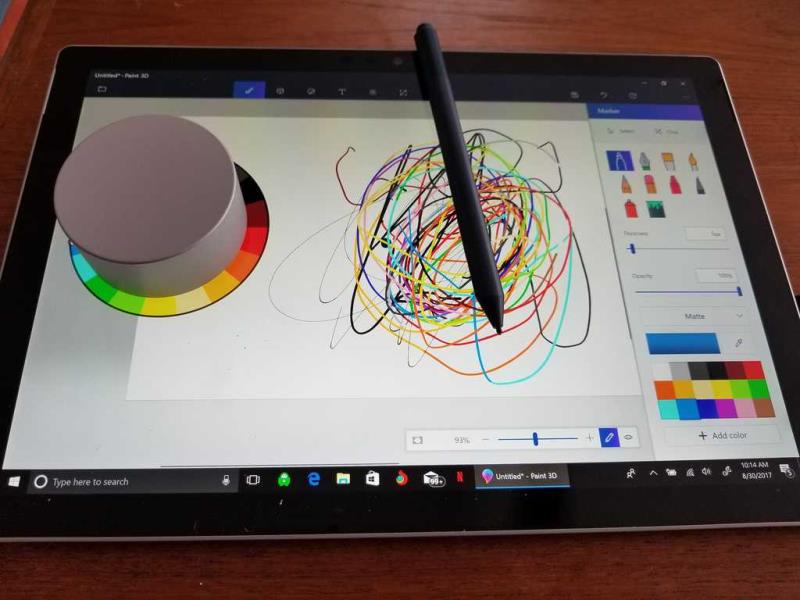
Zatiaľ čo ostatné produkty Surface, vrátane Surface Pro 4 , Surface Book a Surface Laptop , dostanú aktualizáciu, ktorá vám umožní používať Surface Dial mimo obrazovky. V súčasnosti sú jedinými dvoma produktmi Surface, ktoré môžete použiť na obrazovke Surface Dial, Surface Pro 2017 a Surface Studio. Navyše, funkcia „Studio Mode“ 2017 Surface Pro s novým 165-stupňovým pántom robí používanie Surface Dial skutočným potešením.
Dúfam, že spoločnosť Microsoft pridá do zariadenia Surface Dial ďalšie štandardné funkcie. Práve teraz je k dispozícii päť univerzálnych funkcií; Hlasitosť, posúvanie, priblíženie, vrátenie späť a jas. Do ovládača Surface Dial môžete pridať až tri vlastné nástroje. Windows Store to nemá veľa Surface Dial aplikácie k dispozícii pre Windows 10 , ale dúfam, že viac aplikácií sa blíži.
Keď som dostal Surface Pen, vyskúšal som aj Surface Dial v Microsoft Store. Aj keď som si nemyslel, že by som mal pre Surface Dial veľa úžitku, ja
Surface Dial je príslušenstvo pre Windows 10, ktorého cieľom je poskytnúť ľuďom nový spôsob tvorenia. Je kompatibilný s akýmkoľvek počítačom, notebookom alebo tabletom
DAYZ je hra plná šialených, nakazených ľudí v postsovietskej krajine Černarus. Zistite, ako sa zbaviť choroby v DAYZ a udržte si zdravie.
Naučte sa, ako synchronizovať nastavenia v systéme Windows 10. S touto príručkou prenesiete vaše nastavenia na všetkých zariadeniach so systémom Windows.
Ak vás obťažujú štuchnutia e-mailov, na ktoré nechcete odpovedať alebo ich vidieť, môžete ich nechať zmiznúť. Prečítajte si toto a zistite, ako zakázať funkciu štuchnutia v Gmaile.
Nvidia Shield Remote nefunguje správne? Tu máme pre vás tie najlepšie opravy, ktoré môžete vyskúšať; môžete tiež hľadať spôsoby, ako zmeniť svoj smartfón na televízor.
Bluetooth vám umožňuje pripojiť zariadenia a príslušenstvo so systémom Windows 10 k počítaču bez potreby káblov. Spôsob, ako vyriešiť problémy s Bluetooth.
Máte po inovácii na Windows 11 nejaké problémy? Hľadáte spôsoby, ako opraviť Windows 11? V tomto príspevku sme uviedli 6 rôznych metód, ktoré môžete použiť na opravu systému Windows 11 na optimalizáciu výkonu vášho zariadenia.
Ako opraviť: chybové hlásenie „Táto aplikácia sa nedá spustiť na vašom počítači“ v systéme Windows 10? Tu je 6 jednoduchých riešení.
Tento článok vám ukáže, ako maximalizovať svoje výhody z Microsoft Rewards na Windows, Xbox, Mobile a iných platforiem.
Zistite, ako môžete jednoducho hromadne prestať sledovať účty na Instagrame pomocou najlepších aplikácií, ako aj tipy na správne používanie.
Ako opraviť Nintendo Switch, ktoré sa nezapne? Tu sú 4 jednoduché riešenia, aby ste sa zbavili tohto problému.








